公開講座からの新着メッセージ
お知らせ
直近の公開講座開催研修
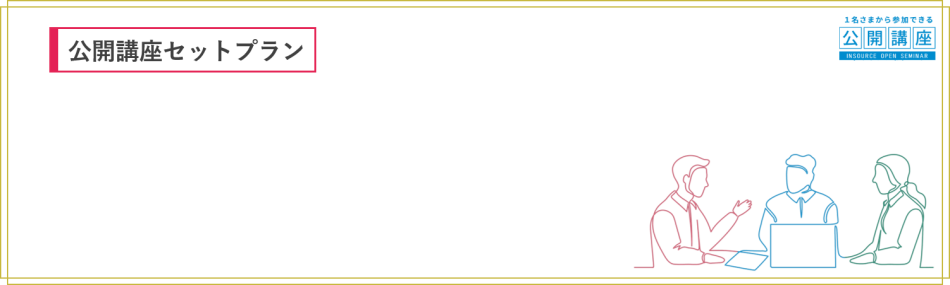
Excel集中マスタープラン~基礎から、マクロ・VBAを使った業務自動化を目指す
新入社員
若手層
中堅層
ベテラン
初級管理職
中級管理職
上級管理職
RPAによる業務の自動化、小学校教育へのプログラミング教育の開始など、プログラミングが急速に身近なものになりつつあります。Office製品のマクロ機能は昔から搭載されているものですが、マクロを使うところまでExcelを使い込んでいる人はまだ少ないように思います。これから業務でExcelを使うという方に、基礎から広くExcelの知識を身につけていただき、部署全体で誰もが精通することで、業務改善が大きく進んでいくものと考え本プランを企画しました。
Microsoft Office研修~Excel基礎編

データの入力や関数、シートの操作、グラフの作成など、ビジネスで使うExcelの基本操作を学ぶ
|
|
|
|
|
|
|
|
Microsoft Office研修~Excel応用編

Excelの応用テクニック、関数、表作成、グラフ、ピボットテーブル、マクロ作成を1日間でマスターする
|
|
|
|
|
|
|
|
|
|
|
|
|
|
|
|
|
|
|
(中上級者向け)Microsoft Office研修~Excelマクロ・VBAを活用する編

1日間の集中講座で、Excelマクロの基本を理解し、マクロの作成や確認・デバッグができるようになる。
|
|
|
|
|
|
|
受講できそうな日時がない… 日程を増やしてほしい…
そんな時には「研修リクエスト」
「研修リクエスト」とは、お客さまのご希望の日程・開催地で、インソースの公開講座を追加開催するサービスです。 サービスの詳細や、リクエスト方法はこちらをご確認ください。
※受講者数4名以上の場合から、リクエストを受け付けております
※ご連絡いただいてから研修実施まで、2か月程度かかります(2か月以内での急ぎの実施も、ご相談可能です)
お問合せ・ご質問
よくいただくご質問~お申込み方法や当日までの準備物など、公開講座について詳しくご説明